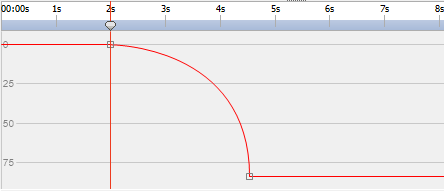Elk object heeft eigenschappen, waarvan u er veel wijzigen en animeren. Elk object heeft een eigenschapsgroep Transformeren met positie en dekking. Door maskers of effecten aan een object toe te voegen, maakt u extra eigenschapsgroepen voor het object.
Als u een eigenschapsgroep wilt uitvouwen of samenvouwen, klikt u op de knop Samenvouwen/uitvouwen links van de naam van de objectnaam of eigenschapsgroep.
Een eigenschapswaarde instellen
Als u een eigenschapswaarde wilt wijzigen, klikt u op de gemarkeerde waarde, voert u een nieuwe waarde in en drukt u op Enter. U de cursor over de gemarkeerde waarde plaatsen, de linkermuisknop ingedrukt houden en naar links of rechts slepen om de waarde te verhogen of te descreasen.
Een eigenschap animeren
Elke eigenschap die een klein diamantpictogram weergeeft, kan worden geanimeerd - dat wil zeggen, in de loop van de tijd worden gewijzigd. Klik op de diamantknop 'Nieuwe toets' om een eigenschap te animeren. Verplaats vervolgens de tijdlijncursor naar een nieuwe positie en wijzig de eigenschapswaarde. Deze animatieposities worden 'sleutels' genoemd. U de vorige toets in de tijdlijn overslaan met het pictogram '<' en naar de volgende toets met het pictogram '>'.
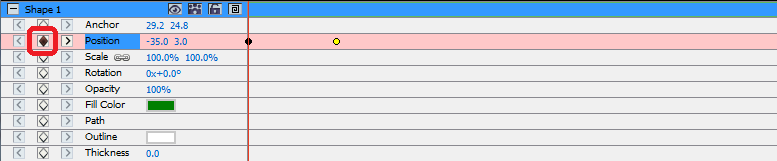
Animatie-eigenschappen die door de toetsen worden gedefinieerd, worden geïnterpoleerd van de ene toets naar de volgende, dat wil zeggen dat de waarden vloeiend worden gewijzigd in de tijd tussen naar twee toetsen. Als bijvoorbeeld één toets voor de vulkleur is ingesteld op wit en de volgende toets 10 seconden later op zwart is ingesteld, wordt de vulkleur gedurende de periode van 10 seconden vloeiend omgezet van wit naar zwart.
Animatiecurveeditor
Curve Editor-besturingselement wordt gebruikt voor nauwkeurige controle over de manier waarop een objecteigenschap wordt geanimeerd. Als u de curveeditor wilt activeren, selecteert u een eigenschap van een object (bijvoorbeeld Positie, Schaal, enz.) in het compositiepaneel en klikt u op De knop curveeditor  openen boven aan het compositiepaneel. Sleep animatietoetsen en hun controlepunten om de interpolatiecurve te wijzigen en de manier waarop de eigenschap wordt geanimeerd te bepalen. Als u de interpolatiemethode voor een toets wilt wijzigen, klikt u met de rechtermuisknop op de animatietoets en selecteert u Interpolatie van lineaire of Bezier-curve in het contextmenu.
openen boven aan het compositiepaneel. Sleep animatietoetsen en hun controlepunten om de interpolatiecurve te wijzigen en de manier waarop de eigenschap wordt geanimeerd te bepalen. Als u de interpolatiemethode voor een toets wilt wijzigen, klikt u met de rechtermuisknop op de animatietoets en selecteert u Interpolatie van lineaire of Bezier-curve in het contextmenu.
Toetsen worden toegevoegd met de standaard lineaire interpolatiecurve, wat betekent dat eigenschap met een consistent tarief wordt omgezet naar de volgende sleutelwaarde. Met de Bezier interpolatiecurve u de veranderingssnelheid tussen toetsen wijzigen, zodat bijvoorbeeld de veranderingssnelheid langzaam begint en dan tegen het einde het versnelt.
Aangezien elke toets zijn eigen interplation methode heeft, u een mengsel van methoden langs de tijdlijn gebruiken, met somes-toetsen met behulp van Lineaire en anderen met behulp van Bezier-curven.